6 tính năng hàng đầu của Microsoft Office cho iPad
Office trên iPad cho phép bạn cùng chỉnh sửa tài liệu với người khác, không làm mất định dạng khi dùng iPad mở tài liệu Office tạo trên Mac hoặc Windows, cho phép copy và paste giữa các ứng dụng,…
1. Tích hợp AirPlay
Tính năng Office trên iPad
Tính năng AirPlay của Apple cho phép bạn chia sẻ màn hình iPad với bất kì thiết bị nào có bật AirPlay. Điều đó có nghĩa bạn chỉ cần bấm vào nút AirPlay trên iPad để ngay lập tức truyền trực tiếp nội dung bài thuyết trình trên iPad sang tivi hoặc máy chiếu tương thích AirPlay.
2. Không bị mất định dạng
Một trong những vấn đề lớn nhất khi mở tài liệu Word bằng một ứng dụng xử lí văn bản khác như QuickOffice của Google hay Pages của Apple là dễ bị lỗi định dạng. Ví dụ, một biểu đồ tạo trong Word trông sẽ giống như một mớ bòng bong các chữ cái và số nếu bạn mở nó bằng một ứng dụng khác. Nhưng với Word cho iPad, bất kì thứ gì bạn viết trong Word cho máy Mac hoặc PC Windows sẽ được hiển thị chính xác trên iPad.
3. Copy và Paste giữa các ứng dụng
Bạn cần copy và paste ( sao chép và dán) một đoạn văn bản từ ứng dụng này sang ứng dụng khác? Office cho iPad giúp bạn dễ dàng sao chép một đoạn văn bản, hình ảnh hoặc biểu đồ từ Word, Excel hoặc PowerPoint sang một ứng dụng khác.
Video đang HOT
4. Nhiều người cùng chỉnh sửa tài liệu
Nếu bạn là một doanh nhân hay sinh viên đang làm việc theo nhóm, bạn sẽ thường xuyên có nhu cầu cùng chỉnh sửa tài liệu với nhiều người khác. Với Office cho iPad, bạn có thể dễ dàng xem những tài liệu mà đồng nghiệp và bạn bè mình đang chỉnh sửa trên máy tính của họ, và cùng tham gia đóng góp ý kiến.
5. Dễ dàng xử lí hình ảnh trên màn hình cảm ứng
Khi thao tác trên màn hình cảm ứng, đôi khi bạn có thể thấy thật khó khăn để di chuyển một hình ảnh hoặc một đối tượng trong văn bản. Tuy nhiên, với Office cho iPad, việc di chuyển ảnh và các đối tượng rất dễ dàng nhờ những công cụ thân thiện với màn hình cảm ứng.
6. Ra lệnh cho Siri viết chính tả
Với Office cho iPad, bạn thậm chí không cần dùng tới bàn phím. Thay vào đó, bạn có thể nhờ tới trợ lí ảo Siri của Apple ghi chép lại những gì bạn nói. Tất nhiên, sau đó bạn nên hiệu đính lại những gì Siri đã viết.
Theo ICTnews/Laptopmag
Những hình ảnh đầu tiên của Microsoft Office cho iPad
Ngày hôm qua tại San Francisco, ông Satya Nadella - Giám đốc điều hành của Microsoft đã chính thức giới thiệu bộ công cụ Microsoft Office dành cho iPad. Giới chuyên gia công nghệ đánh giá đây là sản phẩm quan trọng nhất của Microsoft trong năm nay và là một sản phẩm được người dùng trông đợi từ rất lâu.
Trước tiên, theo đánh giá của những người đã được dùng thử công cụ này tại lễ ra mắt, thì Office for iPad chạy rất mượt. Nó đặc biệt hữu dụng đối với những người đang quen sử dụng Microsoft Office. Tất cả các văn bản và định dạng đều tương thích với phiên bản chạy trên máy tính để bàn.
Mục đích của Microsoft Office dành cho iPad không phải là cung cấp một phần mềm chỉnh sửa và đọc văn bản với nhiều tính năng sâu rộng, mà là mang đến cho người dùng một bộ công cụ để chỉnh sửa và tạo văn bản trong lúc họ di chuyển.
VnReview xin giới thiệu với các bạn những hình ảnh đầu tiên của sản phẩm cũng như tóm tắt những tính năng chính của bộ Microsoft Office dành cho iPad qua bài viết của trang Bussiness Insider:
Hhình ảnh của bộ công cụ Office trên giao diện iPad., bao gồm các ứng dụng quen thuộc như Word, Excel, PowerPoint.
Ứng dụng Word giống gần như hoàn toàn với phần mềm chạy trên PC. Bạn có thể áp dụng nhiều định dạng phức tạp cho văn bản và chữ viết, chẳng hạn như làm tô nổi (highlight), nhận biết và theo dõi các sửa đổi trên văn bản.
Thao tác chèn một hình ảnh vào văn bản thực hiện rất dễ dàng. Bạn sử dụng hình ảnh trong mục Camera Roll. Bạn có thể kéo dãn các góc để chỉnh hình ảnh to hoặc nhỏ.
Tạo ra các file trình chiếu PowerPoint cũng không hề khó. Nhưng trên iPad, có lẽ bạn nên trình chiếu các file có sẵn hơn là tạo ra nó, bởi iPad thích hợp với việc trình diễn hơn.
Tất cả các slide nằm ở bạn góc trái, và bạn có thể chạm vào từng cái một để thêm vào các đoạn chữ, hình ảnh hoặc các hiệu ứng chuyển động.
Đây là hình ảnh người dùng tạo một text box trong một slide. Bạn có thể chạm vào bất cứ chỗ nào trên màn hình để di chuyển text box đến đó.
Bạn có thể chèn một slide mới, tạo các hiệu ứng chuyển động và các chú thích bằng ngón tay của mình.
Bạn cũng có thể sử dụng ngón tay như một con trỏ laser ngay trên màn hình. Bạn chỉ cần chạm và giữ trong vòng vài giây.
Với ứng dụng Excel, bạn có thể chạm 2 lần vào các ô để chèn các tính toán, và tạo các biểu đồ dựa trên các con số. Nếu bạn chưa nắm rõ về các loại biểu đồ, hãy chọn dữ liệu cần khởi tạo và bấm vào "Recommend". Ứng dụng sẽ đưa ra các biểu đồ mẫu để bạn lựa chọn.
Bạn có thể di chuyển vị trí biểu đồ. Excel trên iPad có dạng biểu đồ ruy băng với các chức năng giống hệt như trên phiên bản PC.
Bộ công cụ Office dành cho iPad hiện được cung cấp miễn phí trên App Store. Phần mềm này chỉ chạy trên nền tảng iOS 7.0 trở lên. Tuy nhiên, với phiên bản miễn phí, bạn chỉ có thể đọc được văn bản. Nếu muốn chỉnh sửa văn bản, bạn sẽ phải trả phí 100 USD (2 triệu đồng) một năm.
Theo Business Insider
Ứng dụng văn phòng Office đã có mặt trên iPhone  Microsoft cuối cùng cũng công bố Office với các công cụ Word, Excel, PowerPoint... cho iPhone - ứng từ lâu còn thiếu trên điện thoại này, tuy nhiên họ đưa ra những điều khoản hạn chế số người dùng. Office Mobile for iPhone đã xuất hiện trên iTunes Store và cho phép tải miễn phí. Tuy nhiên, người dùng iOS chưa thể mừng...
Microsoft cuối cùng cũng công bố Office với các công cụ Word, Excel, PowerPoint... cho iPhone - ứng từ lâu còn thiếu trên điện thoại này, tuy nhiên họ đưa ra những điều khoản hạn chế số người dùng. Office Mobile for iPhone đã xuất hiện trên iTunes Store và cho phép tải miễn phí. Tuy nhiên, người dùng iOS chưa thể mừng...
 Lộ clip Thiên An casting phim giữa bão tẩy chay, diễn xuất ra sao mà bị chê không xứng làm diễn viên?00:40
Lộ clip Thiên An casting phim giữa bão tẩy chay, diễn xuất ra sao mà bị chê không xứng làm diễn viên?00:40 Bắt khẩn cấp ba nam thanh niên 17-18 tuổi chuyên giật bàn bày đồ cúng ở TPHCM01:42
Bắt khẩn cấp ba nam thanh niên 17-18 tuổi chuyên giật bàn bày đồ cúng ở TPHCM01:42 Cha ở TPHCM nhịn đói, đội mưa khóc tìm con, vỡ oà khi nhận tin vui01:13
Cha ở TPHCM nhịn đói, đội mưa khóc tìm con, vỡ oà khi nhận tin vui01:13 Vu Mông Lung ăn chơi cùng 17 người, camera ghi lại toàn bộ quá trình gây án02:57
Vu Mông Lung ăn chơi cùng 17 người, camera ghi lại toàn bộ quá trình gây án02:57 Châu Tấn bị tố ức hiếp Lý Thuần lúc quay Như Ý Truyện, làm Hoắc Kiến Hoa bỏ nghề03:13
Châu Tấn bị tố ức hiếp Lý Thuần lúc quay Như Ý Truyện, làm Hoắc Kiến Hoa bỏ nghề03:13 Dương Mịch gây tranh cãi khi Đường Yên chính thức giật giải danh giá "Thị hậu"02:45
Dương Mịch gây tranh cãi khi Đường Yên chính thức giật giải danh giá "Thị hậu"02:45 Louis Phạm lộ người "hậu thuẫn", xây dựng hình tượng mới, sau loạt scandal02:41
Louis Phạm lộ người "hậu thuẫn", xây dựng hình tượng mới, sau loạt scandal02:41 Mẹ Vu Mông Lung xin kết thúc vụ án, nghi nhận tiền bịt miệng như mẹ Tangmo?02:47
Mẹ Vu Mông Lung xin kết thúc vụ án, nghi nhận tiền bịt miệng như mẹ Tangmo?02:47 Trấn Thành đăng tâm thư lúc nửa đêm, nhắc đến thời điểm "bế quan"?02:32
Trấn Thành đăng tâm thư lúc nửa đêm, nhắc đến thời điểm "bế quan"?02:32 Tân Miss Grand Việt Nam 2025 Yến Nhi: Học vấn khủng, mẹ bán vé số, bố phụ hồ04:36
Tân Miss Grand Việt Nam 2025 Yến Nhi: Học vấn khủng, mẹ bán vé số, bố phụ hồ04:36 Khoa Pug chi 3 tỷ kéo chân lần 2, vóc dáng "trên ngắn dưới dài", gây tranh cãi02:38
Khoa Pug chi 3 tỷ kéo chân lần 2, vóc dáng "trên ngắn dưới dài", gây tranh cãi02:38Tiêu điểm
Tin đang nóng
Tin mới nhất

Samsung phát hành One UI 8 ổn định cho Galaxy S25 series

Chủ sở hữu tạp chí Rolling Stone và Billboard kiện Google vì AI

Lập trình viên đang phải chấp nhận công việc là người dọn rác cho AI

Google bị kiện vì tính năng tóm tắt AI ảnh hưởng đến doanh thu của các hãng truyền thông

Chuyển đổi số thúc đẩy đổi mới hệ thống y tế tư nhân

AI không dễ lật đổ ngành phần mềm doanh nghiệp trị giá 1.200 tỉ đô la

iOS 26 phát hành ngày 16/9 và đây là những việc cần làm ngay với iPhone

Lượng người sử dụng ChatGPT có thời điểm giảm tới 70%, lý do là gì?

Thêm Google Maps, Gemini trở nên hấp dẫn hơn bao giờ hết

Google Gemini vượt ChatGPT, trở thành ứng dụng iPhone số 1

Không biết Speak AI, bảo sao tiếng Anh mãi không khá!

Những thách thức trong thương mại hóa 5G ở Việt Nam
Có thể bạn quan tâm

Trộm đánh cắp 600.000 euro vàng từ bảo tàng của Pháp
Thế giới
05:47:37 18/09/2025
Đây có đúng là Kim Yoo Jung không vậy?
Hậu trường phim
23:56:38 17/09/2025
MV chủ đề Anh Trai Say Hi mùa 2 đã ra lò: Từ đầu đến cuối như là Rap Việt!
Nhạc việt
23:49:39 17/09/2025
Chỉ còn 99 ngày nữa, cả nước sẽ nghe nhạc của nữ ca sĩ này: "Bỏ túi" 80 tỷ đồng/năm nhờ 15 phút ngẫu hứng từ 30 năm trước
Nhạc quốc tế
23:44:44 17/09/2025
Cướp tài sản ở Thanh Hóa, bị bắt tại Hà Nội
Pháp luật
23:07:08 17/09/2025
Xe hết pin đột ngột, cha mẹ phải đập cửa kính để cứu con mắc kẹt bên trong
Ôtô
23:03:39 17/09/2025
Mỹ nhân gợi cảm nhất Việt Nam: Được chồng chiều chuộng, sống an nhàn, U50 mặc còn sexy hơn trước
Sao việt
23:01:58 17/09/2025
Gia thế giàu có của 'thần tiên tỷ tỷ' Lưu Diệc Phi
Sao châu á
22:44:17 17/09/2025
Hollywood sững sờ trước sự ra đi của huyền thoại màn ảnh Robert Redford
Sao âu mỹ
22:40:56 17/09/2025
Phát hiện thi thể nam giới đã phân hủy trong vườn sầu riêng
Tin nổi bật
22:18:40 17/09/2025
 Phụ kiện biến iPhone thành BlackBerry bị cấm bán
Phụ kiện biến iPhone thành BlackBerry bị cấm bán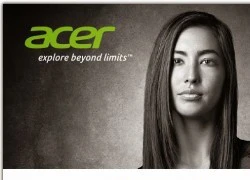 Acer gửi thư mời sự kiện ra mắt loạt thiết bị mới ngày 29/4
Acer gửi thư mời sự kiện ra mắt loạt thiết bị mới ngày 29/4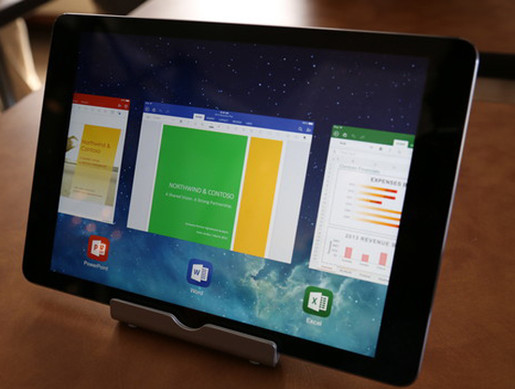
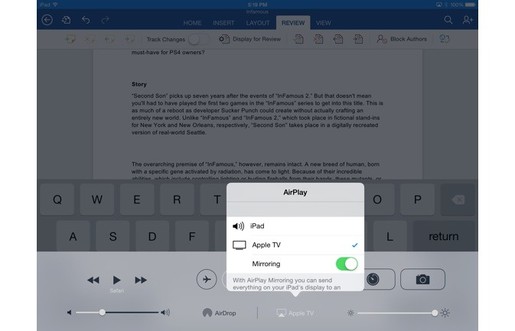
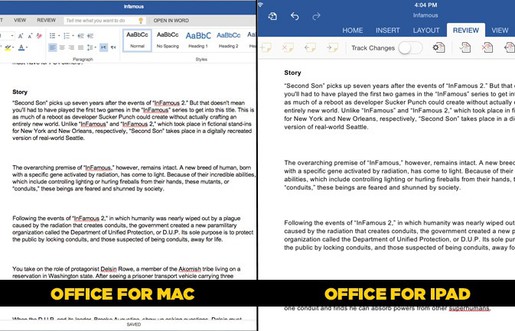
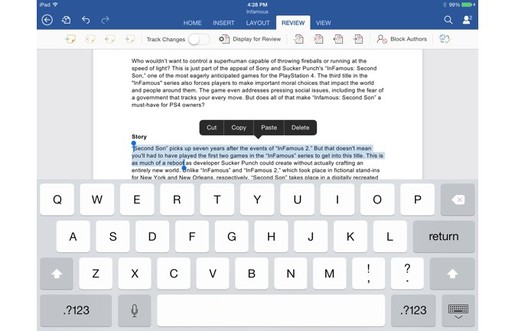
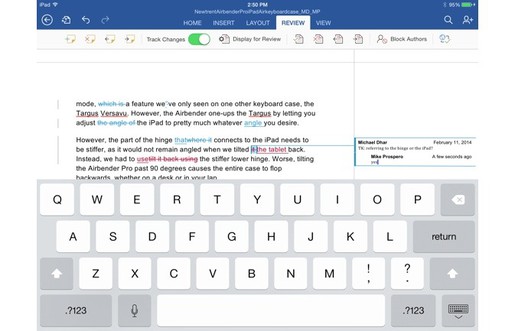
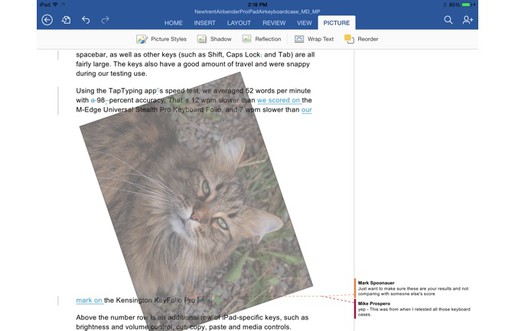
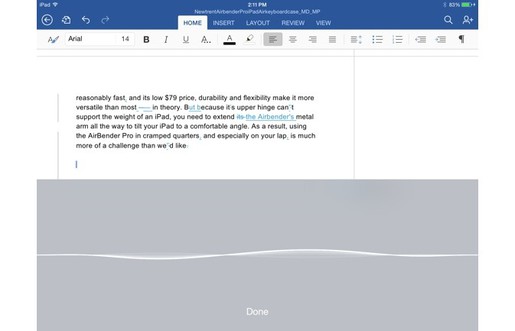
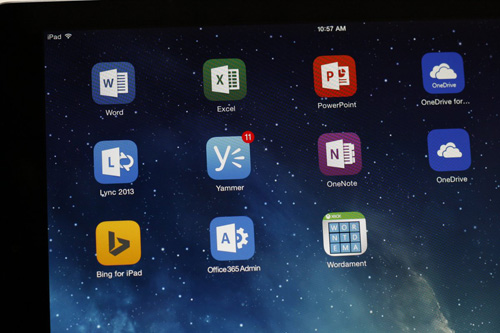
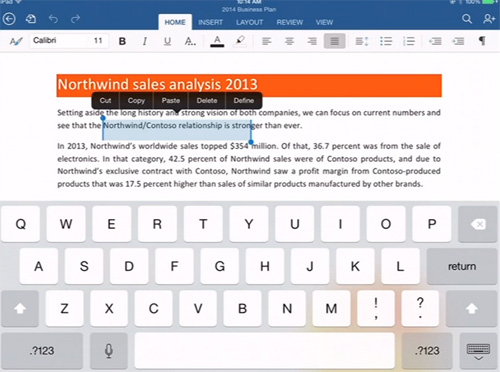
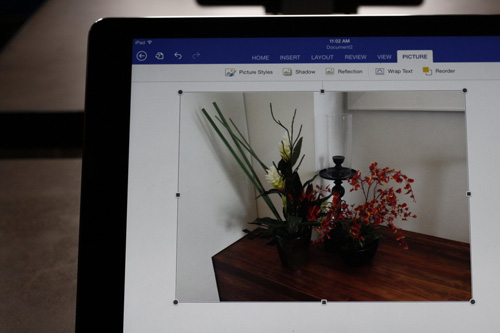
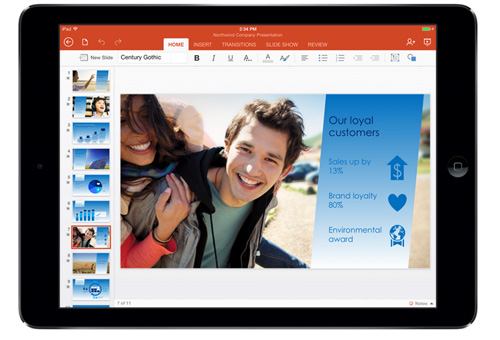
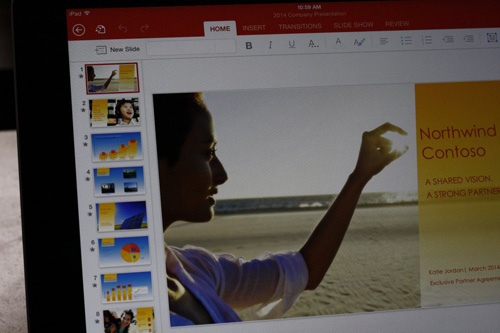
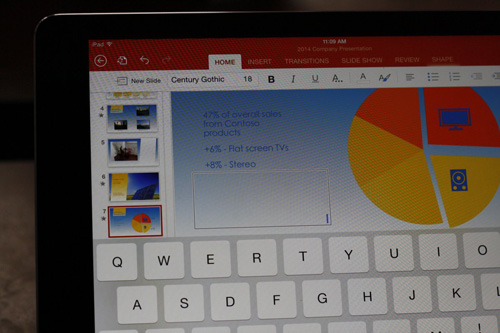
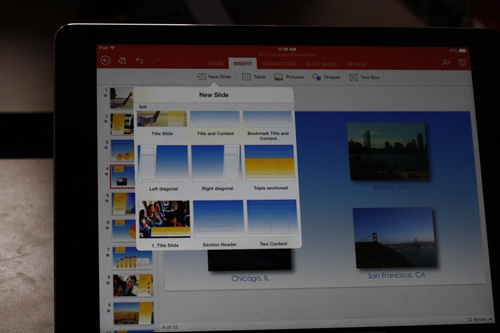
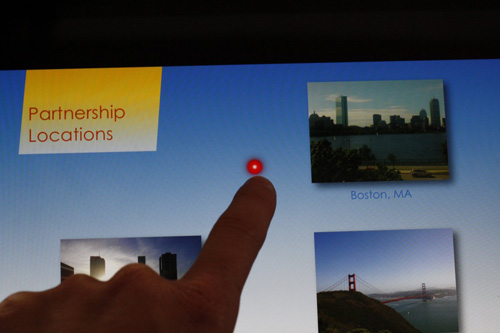
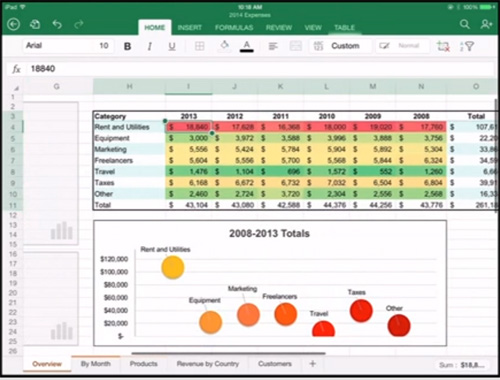
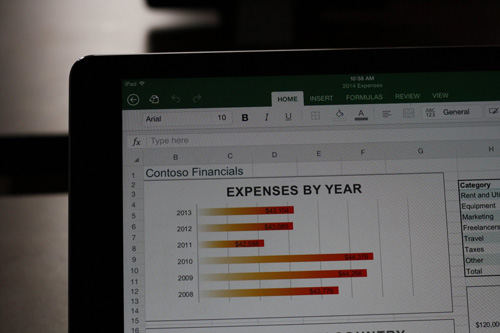
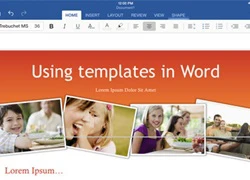 "Mưu đồ" của Microsoft khi ra mắt Office cho iPad
"Mưu đồ" của Microsoft khi ra mắt Office cho iPad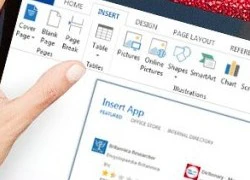 7 ứng dụng bổ sung hữu ích cho Microsoft Office
7 ứng dụng bổ sung hữu ích cho Microsoft Office Cổ phiếu Microsoft tăng lên mức cao nhất trong 14 năm sau tin có Office cho iPad
Cổ phiếu Microsoft tăng lên mức cao nhất trong 14 năm sau tin có Office cho iPad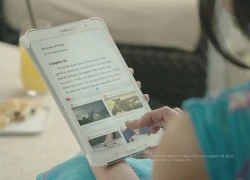 Samsung lại tung clip "dìm hàng" iPad, Surface và Kindle
Samsung lại tung clip "dìm hàng" iPad, Surface và Kindle Microsoft Office dành cho iPad sẽ ra mắt vào ngày 27/3?
Microsoft Office dành cho iPad sẽ ra mắt vào ngày 27/3?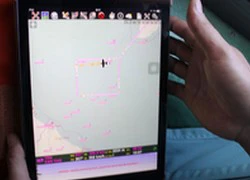 PV Thanh Niên trong hành trình tìm kiếm máy bay mất tích: Bí ẩn trong chiếc iPad
PV Thanh Niên trong hành trình tìm kiếm máy bay mất tích: Bí ẩn trong chiếc iPad Microsoft phát hành bản cập nhật Service Pack 1 cho Office 2013
Microsoft phát hành bản cập nhật Service Pack 1 cho Office 2013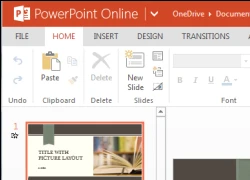 Office Online - Dịch vụ Office trực tuyến của Microsoft có đáng dùng?
Office Online - Dịch vụ Office trực tuyến của Microsoft có đáng dùng? Tinh chỉnh để giúp hình ảnh đẹp hơn khi dùng laptop Windows 8/8.1 màn hình độ phân giải cao
Tinh chỉnh để giúp hình ảnh đẹp hơn khi dùng laptop Windows 8/8.1 màn hình độ phân giải cao Microsoft đổi tên dịch vụ SkyDrive, miễn phí 100GB lưu trữ
Microsoft đổi tên dịch vụ SkyDrive, miễn phí 100GB lưu trữ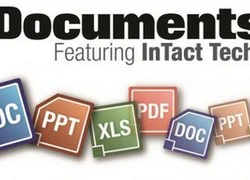 Documents To Go cập nhật phiên bản mới cho Android
Documents To Go cập nhật phiên bản mới cho Android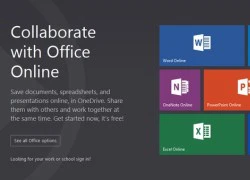 Google đổi tên Office Web Apps thành Office Online
Google đổi tên Office Web Apps thành Office Online One UI 8.0 đã ra mắt, nhưng đây là danh sách thiết bị phải chờ "dài cổ"
One UI 8.0 đã ra mắt, nhưng đây là danh sách thiết bị phải chờ "dài cổ" Lộ diện thêm 7 thiết bị Xiaomi vừa được "lên đời" HyperOS 3 Beta
Lộ diện thêm 7 thiết bị Xiaomi vừa được "lên đời" HyperOS 3 Beta Cơ hội vàng cho Việt Nam trong cuộc đua chip quang tử toàn cầu
Cơ hội vàng cho Việt Nam trong cuộc đua chip quang tử toàn cầu Apple iOS 26 sắp ra mắt: Những tính năng nổi bật và thiết bị tương thích
Apple iOS 26 sắp ra mắt: Những tính năng nổi bật và thiết bị tương thích Người dùng điện thoại Samsung cần cập nhật ngay để vá lỗ hổng nghiêm trọng
Người dùng điện thoại Samsung cần cập nhật ngay để vá lỗ hổng nghiêm trọng Apple lưu ý người dùng iPhone trước khi cập nhật iOS 26
Apple lưu ý người dùng iPhone trước khi cập nhật iOS 26 Google ra mắt ứng dụng desktop mới cho Windows với công cụ tìm kiếm kiểu Spotlight
Google ra mắt ứng dụng desktop mới cho Windows với công cụ tìm kiếm kiểu Spotlight Trí tuệ nhân tạo: Khi giới nghiên cứu khoa học 'gian lận' bằng ChatGPT
Trí tuệ nhân tạo: Khi giới nghiên cứu khoa học 'gian lận' bằng ChatGPT Lan Phương kể góc khuất hôn nhân, thu nhập 7 tỷ đồng/năm tại phiên tòa ly hôn chồng Tây
Lan Phương kể góc khuất hôn nhân, thu nhập 7 tỷ đồng/năm tại phiên tòa ly hôn chồng Tây Mỹ nhân Việt một mình nuôi 5 con, bỏ trống nhà 16 tỷ ở TP.HCM, U40 sang Mỹ cưới chồng
Mỹ nhân Việt một mình nuôi 5 con, bỏ trống nhà 16 tỷ ở TP.HCM, U40 sang Mỹ cưới chồng Siêu thảm đỏ LHP Busan 2025: Lisa (BLACKPINK) hóa "tiên hoa" sexy cực chặt chém, Han So Hee mặc xấu hết cứu!
Siêu thảm đỏ LHP Busan 2025: Lisa (BLACKPINK) hóa "tiên hoa" sexy cực chặt chém, Han So Hee mặc xấu hết cứu! Con trai 16 tuổi, cao 1m8 của "nam thần số 1 màn ảnh" Lâm Chí Dĩnh bị cấm lộ mặt vì... xấu?
Con trai 16 tuổi, cao 1m8 của "nam thần số 1 màn ảnh" Lâm Chí Dĩnh bị cấm lộ mặt vì... xấu? Vụ 'chặt chém' 2,5 triệu đồng/cuốc xe: Khởi tố tài xế
Vụ 'chặt chém' 2,5 triệu đồng/cuốc xe: Khởi tố tài xế Nam sinh trường Y ở Hà Nội mất liên lạc bí ẩn sau khi rời nhà vào buổi sáng
Nam sinh trường Y ở Hà Nội mất liên lạc bí ẩn sau khi rời nhà vào buổi sáng Đúng 10 ngày tới (27/9/2025), 3 con giáp làm giàu không khó, vượng phát bất ngờ, sớm gia nhập hội đại gia trăm tỷ, ngồi mát ăn bát vàng
Đúng 10 ngày tới (27/9/2025), 3 con giáp làm giàu không khó, vượng phát bất ngờ, sớm gia nhập hội đại gia trăm tỷ, ngồi mát ăn bát vàng Người thân đón diễn viên Huỳnh Anh Tuấn về nhà, Cát Tường mặc áo tù nhân
Người thân đón diễn viên Huỳnh Anh Tuấn về nhà, Cát Tường mặc áo tù nhân "Nữ thần thanh xuân" bị tố hãm hại mỹ nam Vu Mông Lung
"Nữ thần thanh xuân" bị tố hãm hại mỹ nam Vu Mông Lung Vụ chồng bị phạt tù vì quan hệ với vợ: Tòa không chấp nhận hoãn thi hành án
Vụ chồng bị phạt tù vì quan hệ với vợ: Tòa không chấp nhận hoãn thi hành án Rộ tin sốc về tính mạng của Ngô Diệc Phàm trong tù
Rộ tin sốc về tính mạng của Ngô Diệc Phàm trong tù Cặp đôi ngôn tình trục trặc vì nhà trai lén "ăn chả ăn nem" nhiều lần, nữ hoàng rating tuyên bố đổ vỡ hôn nhân?
Cặp đôi ngôn tình trục trặc vì nhà trai lén "ăn chả ăn nem" nhiều lần, nữ hoàng rating tuyên bố đổ vỡ hôn nhân? Hi hữu: Xây nhầm nhà trên đất của người khác rồi đề nghị... mua lại đất
Hi hữu: Xây nhầm nhà trên đất của người khác rồi đề nghị... mua lại đất Hội nghệ sĩ đã "căng", đòi làm rõ cái chết gây sốc của nam diễn viên đẹp hơn cả Dương Mịch
Hội nghệ sĩ đã "căng", đòi làm rõ cái chết gây sốc của nam diễn viên đẹp hơn cả Dương Mịch Drama cực căng: Bị Cát Phượng chê phũ phàng, đạo diễn Có Chơi Có Chịu tuyên bố dùng tới pháp lý
Drama cực căng: Bị Cát Phượng chê phũ phàng, đạo diễn Có Chơi Có Chịu tuyên bố dùng tới pháp lý Nam chính Mưa Đỏ lần đầu chạm mặt người yêu cũ tại sự kiện, lộ thái độ khiến cả cõi mạng tiếc đứt ruột
Nam chính Mưa Đỏ lần đầu chạm mặt người yêu cũ tại sự kiện, lộ thái độ khiến cả cõi mạng tiếc đứt ruột Công an làm rõ vụ nữ nhân viên cửa hàng quần áo bị 'quấy rối' ở Ninh Bình
Công an làm rõ vụ nữ nhân viên cửa hàng quần áo bị 'quấy rối' ở Ninh Bình Cái kết cho cuộc hôn nhân đầy sóng gió của Châu Huệ Mẫn
Cái kết cho cuộc hôn nhân đầy sóng gió của Châu Huệ Mẫn